win10系统csrss.exe占用GPU资源的解决方法:
1、在键盘上按下Win+r输入:msconfig 打开系统配置;
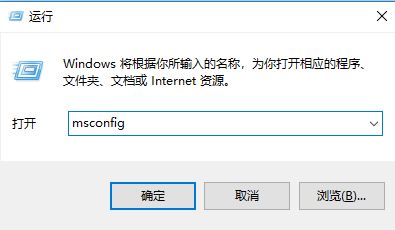
2、点击”服务”标签卡,勾选”隐藏所有的 Microsoft 服务”,然后点击全部禁用(若您启用了指纹识别功能,请不要关闭相关服务)

3、点击”启动”标签卡, 点击”打开任务管理器”,然后禁用全部启动项并确定,然后重启win10系统即可解决问题!
如果还是占用很高,您可以尝试新建一个本地账户进行登录:
“Win+X”>>计算机管理>>系统工具>>本地用户和组>>用户,
中间空白区右击,点击新用户进行创建。
如果您是家庭版用户,没有策略组,您可以尝试以下方案:
在命令提示符(管理员)中复制粘贴输入以下指令:
net user User ****** /add (User是新建账户,******是新建的随机密码)
net localgroup administrators User /add (赋予该账号管理员权限)
关于win10系统中csrss.exe进程占用GPU导致电脑卡顿的现象的问题就给大家介绍到这里,有此问题的用户可参考本文中的方法来解决!
关于win10系统中csrss.exe进程占用GPU导致电脑卡顿的现象的问题就给大家介绍到这里,有此问题的用户可参考本文中的方法来解决!